こんにちは!ハローパソコン教室イオンタウン新船橋校の野口です!
今回は、前回ご紹介したTinkercad(ティンカーキャド)を実際に使って、
子どもたちにも大人気の「クリーパーの顔」を3Dで作ってみる手順をご紹介します!
✨ まずはTinkercadにログインしよう
Tinkercadは、インターネット上で動く無料の3Dモデリングツールです。
▶ 公式サイト:https://www.tinkercad.com/
- アカウントを作成(またはログイン)
- 作成→3Dデザイン をクリック
これで3Dの設計画面が表示されました!
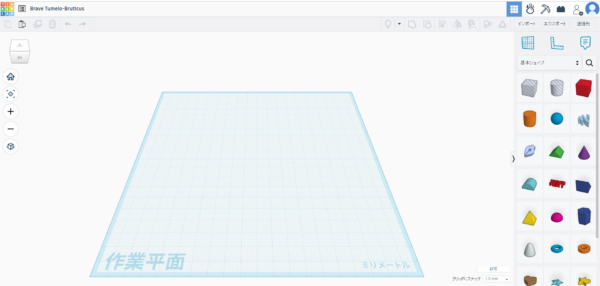
🧱 緑の土台を作ろう(顔のベース)
まずは、クリーパーの顔の立方体の土台を作成します。
- 画面右側の「基本形状」から緑のボックス(立方体)をドラッグ
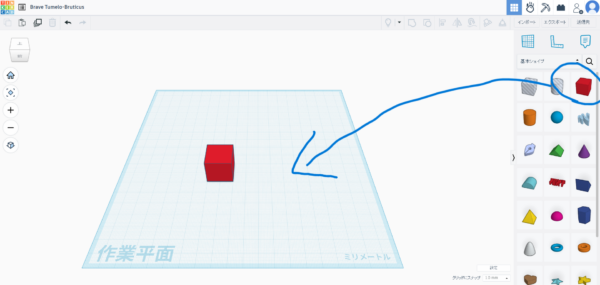
- サイズを設定(今回は、幅30×奥行30×高さ30mm にしました)
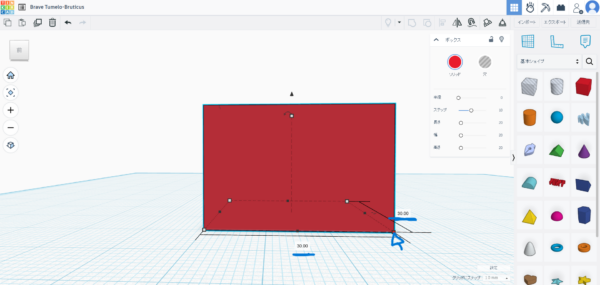 高さも30mmにすれば・・・
高さも30mmにすれば・・・
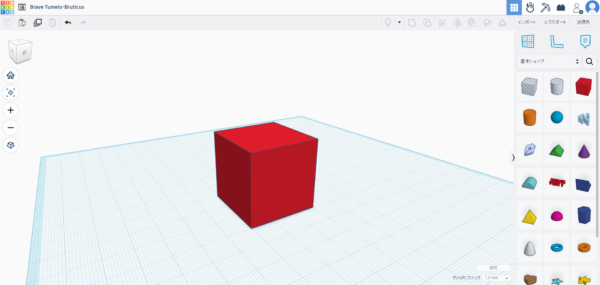
🟩 クリーパーの顔をつくろう(くりぬき作業)
次に、顔の目・口の部分を黒くくりぬくイメージで設計します。
- 小さめの立方体(「穴」パーツ)を使って、目と口の形に並べていく
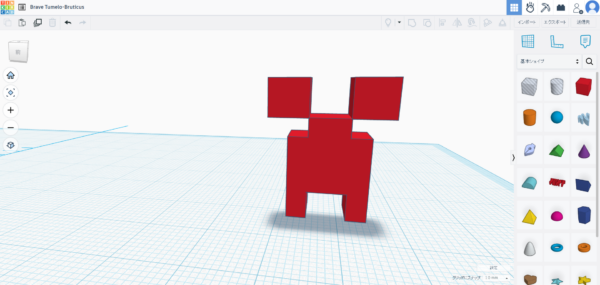
- 配置が終わったら、全部選択して「グループ化」してくりぬく
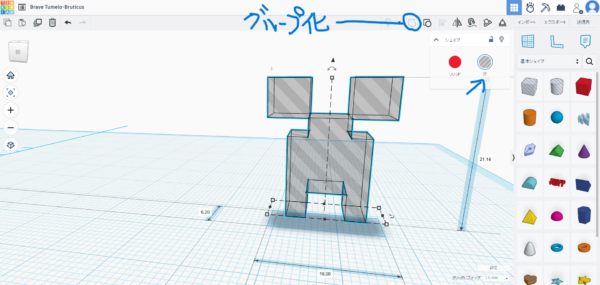
ここが一番難しいポイントかもしれませんね。頑張ってみましょう!
🟩 クリーパーの顔と土台を合体!
さっき作ったクリーパーの顔と最初に作った四角を合体させましょう
- 土台の前にクリーパーの顔を置き、土台の中に入り込むように動かす
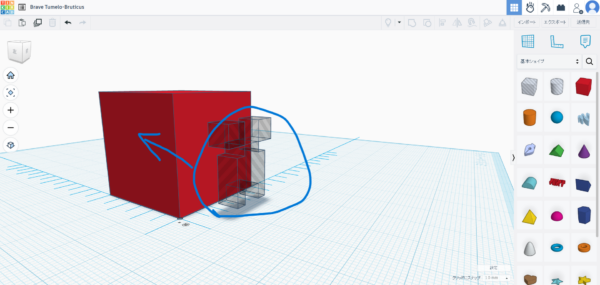
- 土台とクリーパーの顔、全部選択して再びグループ化
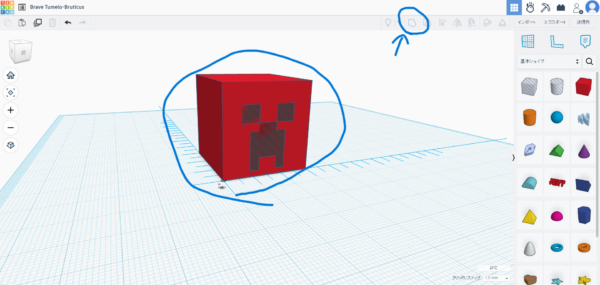
これで完成です!
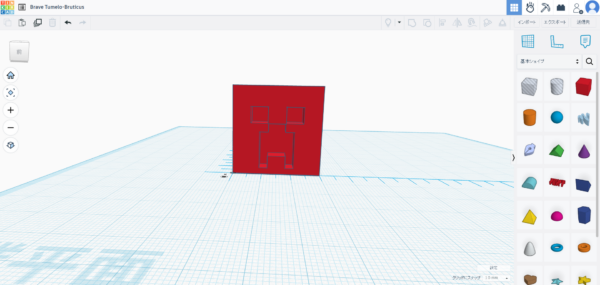
💬 おわりに
今回は、Tinkercadを使ってクリーパーの顔を3Dで作る手順をご紹介しました。
形を整えて、くりぬいて、パーツを組み合わせて…少しずつ完成に近づいていく工程は、まさに「ものづくり」の醍醐味ですね。
Tinkercadは、うまくいかなくてもやり直せる、試行錯誤が楽しいツールです。
「できた!」という達成感を子どもたちに味わってもらえるよう、これからのレッスンでも活用していきます。
次回はいよいよ、作ったデータを3Dプリンターに送って、実際に立体で出力する方法をご紹介します!
どうぞお楽しみに!














 アクセス
アクセス ページトップ
ページトップ
コメントを残す